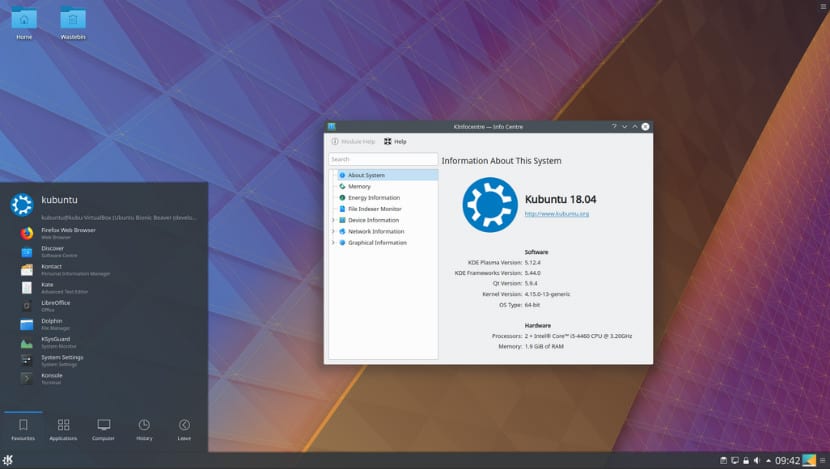
En esta nova versão do Kubuntu 18.04 Qual ele é renovado com o Firefox 59 como um navegador da web, LibreOffice 6.0 como um pacote de escritório, Kirta 4.0.1 no lado da edição de imagem e várias das ferramentas de ambiente de área de trabalho do KDE como kio-gdrive, Kstars, KDEConnect entre outros.
Desta vez Eu compartilho com vocês este pequeno guia de instalação focado principalmente em novos usuários. Embora o Kubuntu seja um derivado do Ubuntu, Kubuntu continua a suportar sistemas de 32 bits por isso ainda é uma excelente opção para quem quer continuar com o Ubuntu e não quer usar distribuições que sacrificam parte da aparência visual.
El O primeiro requisito para instalar o Kubuntu 18.04 LTS é fazer o download do ISO do sistema para isso é extremamente importante saber se também temos os requisitos mínimos para poder instalar o sistema e não ter problemas de funcionalidade.
Para baixar a ISO, fazemos isso de seu site oficial que você encontra neste link.
Requerimentos mínimos
Para instalar o Kubuntu 18.04 Devemos ter pelo menos os seguintes requisitos:
- Processador: 1 GHz x86.
- Memória RAM: 1 GB.
- Disco rígido: 10 GB para uma instalação completa com troca incluída
- Placa gráfica VGA e monitor capaz de suportar uma resolução de 1024 × 768.
- CD-ROM ou leitor de placa de rede.
- Placa de som.
- Conexão com a internet.
Prepare a mídia de instalação
Windows: Podemos gravá-lo ISO com Imgburn, UltraISO, Nero ou qualquer outro programa mesmo sem eles no Windows 7 e mais tarde nos dá a opção de clicar com o botão direito no ISO.
Linux: você pode usar qualquer ferramenta de gerenciamento de imagens de CD, principalmente aquela que vem com ambientes gráficos, entre elas, Brasero, k3b e Xfburn.
Kubuntu 18.04 LTS USB Installation Media
Windows: Você pode usar o Universal USB Installer ou LinuxLive USB Creator, ambos são fáceis de usar.
Linux: a opção recomendada é usar o comando dd.
dd bs=4M if=/ruta/a/Kubuntu.iso of=/dev/sdx sync
Instalação passo a passo do Kubuntu 18.04 LTS
Antes de iniciar o boot do Kubuntu, devemos configurar a BIOS do nosso computador para iniciar com nosso meio de instalação, além disso se tiver UEFI você deve desativá-lo, para quem não sabe o que é UEFI, pode olhar um pouco na rede.
Assim que o sistema for inicializado, estaremos dentro dele e uma tela semelhante à que mostro aparecerá, onde veremos um único ícone na área de trabalho, só temos que dobrar clique aqui para iniciar o assistente de instalação.
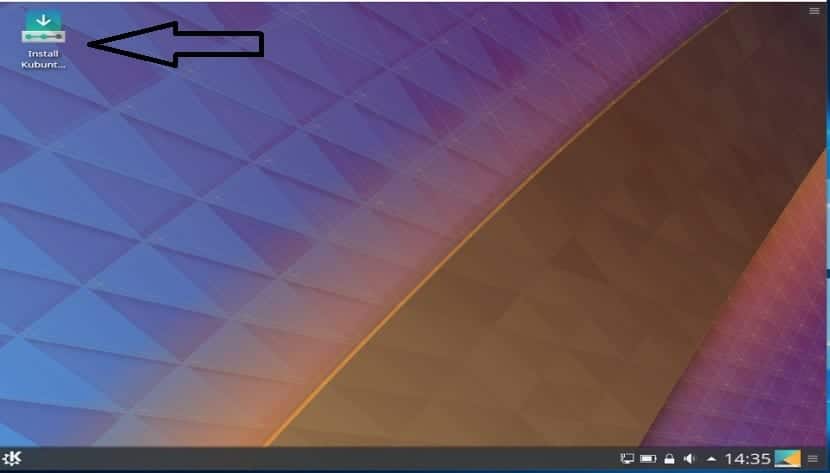
Com ele O assistente irá iniciar e imediatamente a primeira parte da configuração será a escolha do idioma Com o qual vamos trabalhar com o instalador e aquele que nosso sistema terá depois de instalado e selecionado, clicamos em próximo.
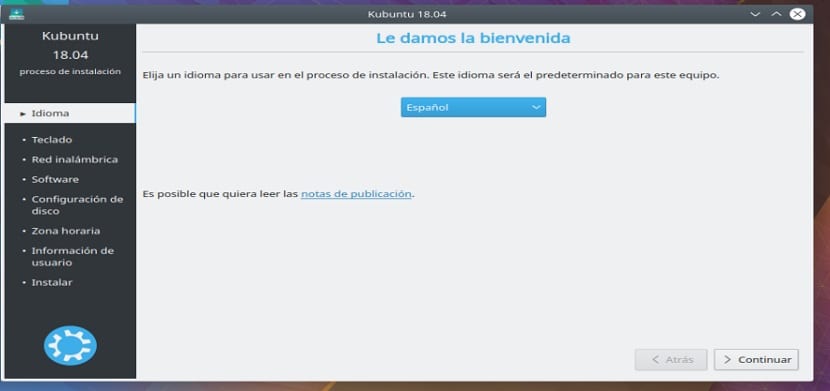
Nesta tela Ele nos pedirá para configurar o idioma e o mapa de teclado do nosso teclado, onde nos será mostrada uma imagem com a posição das chaves e com a qual podemos confirmar se é a que estamos a usar, já confirmada damos a seguir.
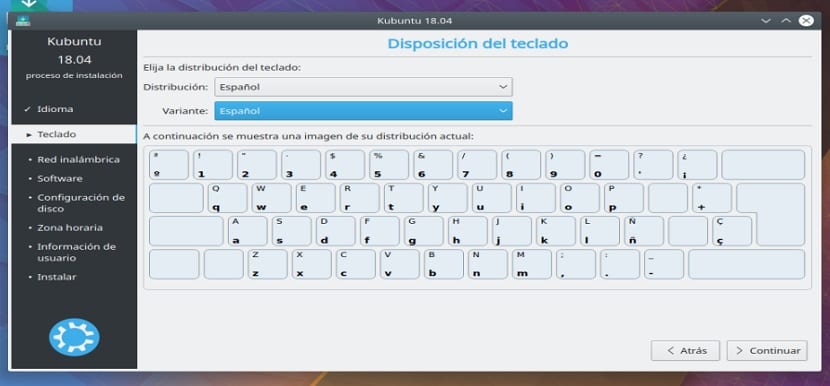
Agora Na próxima etapa, ele nos pergunta se queremos que a instalação seja feita normalmente com todos os aplicativos e configurações do Kubuntu ou se queremos uma instalação mínima., esta instalação inclui apenas o necessário, que são as configurações necessárias e o navegador da web, todo o resto é descartado.
Na parte inferior, ele nos pergunta se queremos instalar os drivers privados, bem como as atualizações do sistema enquanto a instalação é realizada em nosso equipamento.
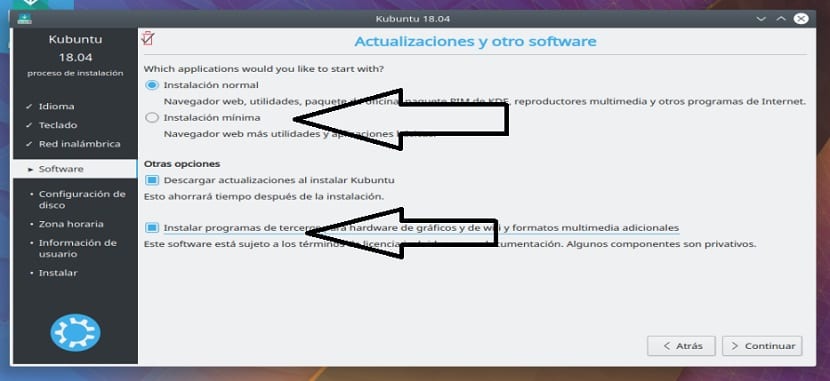
Na próxima seção temos que configurar o espaço onde o Kubuntu 18.04 será instalado em nosso computador. Aqui temos duas opções.
- A primeira é remover tudo do disco e instalar o sistema em todo o disco.
- O outro, que é o «Manual», nele vamos configurar o disco onde queremos que seja instalado ou a partição que vamos atribuir no nosso computador ao sistema, aqui também podemos editar as partições para atribuir o swap se necessário e também uma instalação avançada separando as partições de acordo com a nossa necessidade.
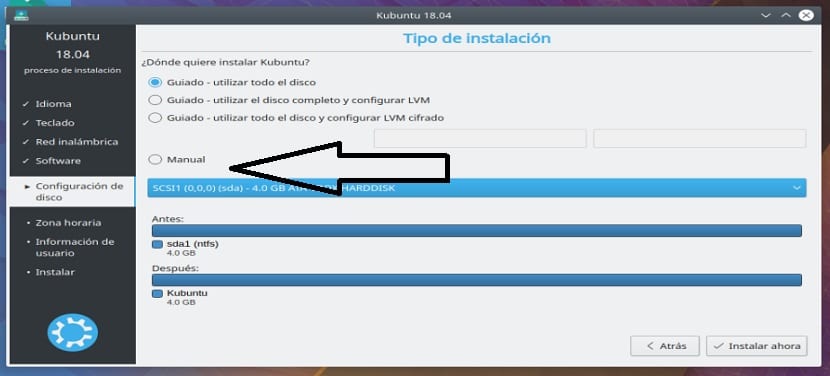
Feito isso, na próxima tela, apenas escolhemos nosso fuso horário.
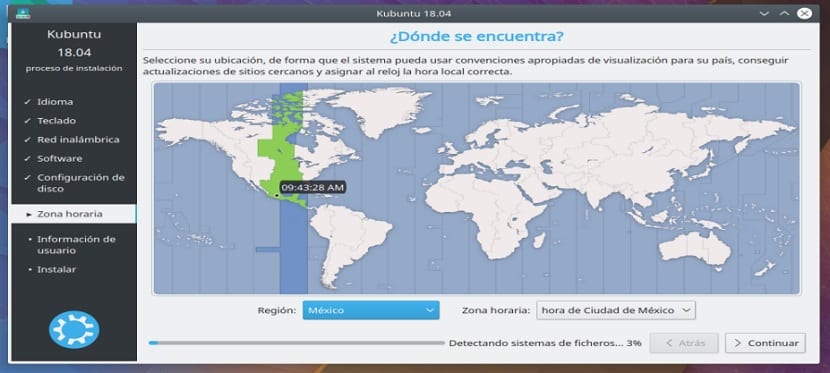
E finalmente nós apenas configuramos um usuário, bem como uma senha para o sistema com o qual faremos o login. e será o que usaremos para usar os privilégios de superusuário.
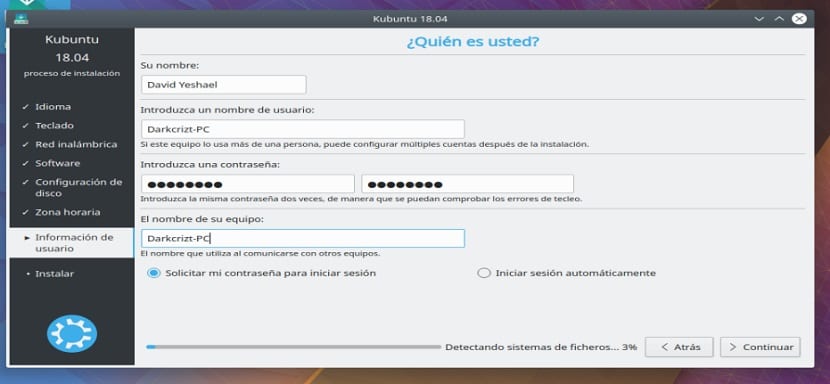
Agora só temos que esperar que a instalação do Kubuntu 18.04 em nosso computador termine, no final só temos que remover nosso meio de instalação e reiniciar nosso computador.
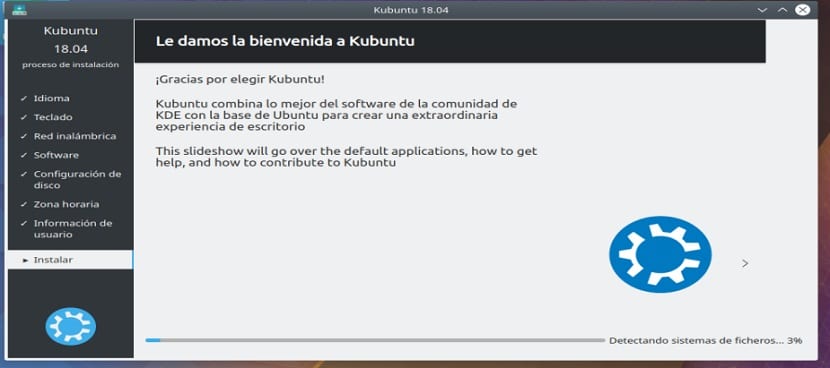
Oi! explicação muito boa! Quero instalar este sistema operacional em meu notebook antigo com win vista, só tenho uma dúvida, posso usar um pen drive de 4 gb?
lembranças
Sim, o peso aproximado do ISO é 1.7 GB
Excelente artigo, testei o live CD e funciona bem, mas quando instalo o menu principal ele só aparece por meio segundo e desaparece e não consigo escolher nada. Qual seria o motivo?
Olá
Entre os requisitos mínimos para sua instalação, você coloca o que deve ter: leitor de CD-ROM ou placa de rede.
Meu pc não tem mas não entendo porque é necessário a sua instalação, com um USB onde você grava a imagem e começa do grave o suficiente, certo?
lembranças
São indicados os mínimos, ou seja, o que é essencial para poder realizar a instalação e operação do sistema.
Saudações!
Umas perguntas
Quero instalá-lo em um pc que vem como SO, Endless OS, se eu escolher a opção guiada: usar o disco inteiro, ele vai me formatar e vou manter apenas o kubuntu como sistema operacional?
Se eu escolher a opção manual, também posso atribuir todo o espaço ao kubuntu?
E quanto a swap, o pc me traz 4 gb de ram, qual tamanho seria aconselhável atribuir swap ou default?
Você pode compartilhar perfeitamente o disco rígido entre os dois sistemas. Ter um swap maior que 1 GB em um PC com mais de 2 GB de RAM é bobagem.
Não deixa instalar, sempre aparece erro 5 (entrada), e não instala, já formatei meu pc inteiro, pensando que pode ser o disco rígido, e a memória (cartão SD) I não posso culpar, já que usei para instalar windows sem nenhum problema
Isso geralmente acontece devido a um dos três problemas:
1- O seu disco rígido tem setores defeituosos, você pode verificá-lo / repará-lo pelo GNU / Linux com o comando fsck -c / dev / sdxX (x - disco, X - partição) ou por Windows CMD com chkdsk c: / f / r
2- A imagem ISO que você copiou não funciona, você pode conferir com o md5sum ou baixe-o diretamente de http://cdimage.ubuntu.com/kubuntu/releases/.
3- O cabo SATA ou a memória RAM podem estar sujos e / ou deteriorados.
Eu quis dizer que a memória RAM está suja ou danificada e / ou o disco rígido está conectado ao primeiro SATA (SATA 0) quando deveria estar após o leitor (se você estiver instalando por um leitor).
Posso instalar o kubuntu 18.04 64bits com 2gb de ram e uma placa de vídeo Intel 945gc
Sim sem problemas!
Seguindo todos os passos que você listou, no final a instalação falha.
A tela sai com arranhões ilegíveis.
Qual versão você usou?